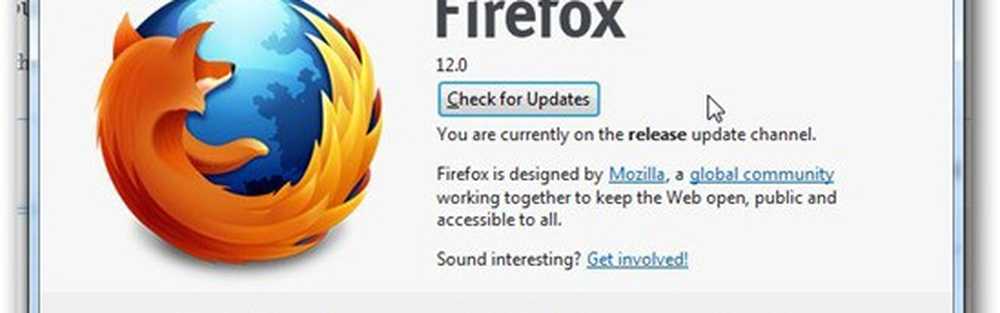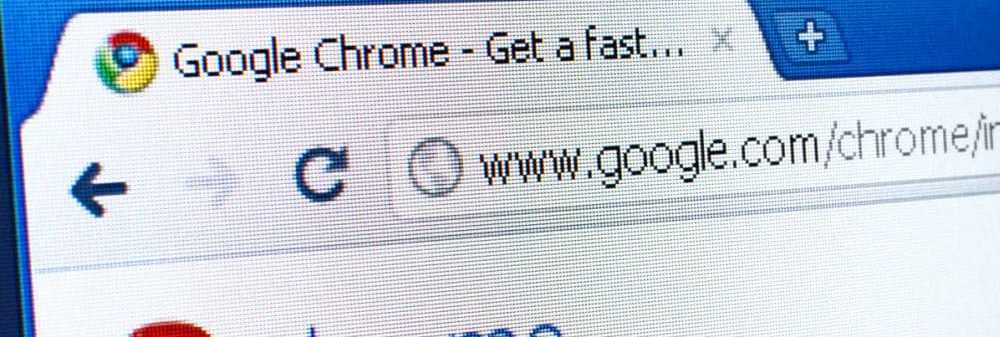Cómo actualizar los controladores de gráficos en Windows 10/8/7

Muy a menudo estamos obligados a actualizar nuestros controladores de gráficos manualmente. Si bien Windows Update actualizará automáticamente su sistema informático, incluidos los controladores de dispositivo, o las actualizaciones de software de su hardware de gráficos le informarán cuando haya actualizaciones disponibles, es posible que en algún momento tenga que actualizar sus sistemas de video y controladores gráficos, si se enfrenta a problemas como el parpadeo del brillo de la pantalla del portátil o si desea obtener un mejor rendimiento de su sistema.
Cómo actualizar los controladores gráficos
En Windows 10, haga clic en el botón Inicio para abrir el menú de WinX y seleccione Administrador de dispositivos. Expandir Adaptadores de pantalla para ver los detalles de su tarjeta gráfica. En mi caso a continuación, verá un Intel, así como una entrada NVIDIA GeForce. Esto significa que mi laptop cambia entre estos dos hardware dependiendo de la necesidad.

Por lo tanto, necesito actualizar la familia de gráficos Inter (R) HD y los controladores de la tarjeta NVIDIA GeForce. Puede hacer clic con el botón derecho sobre ellos y seleccionar Actualizar software de controlador para actualizar los controladores. Esta publicación le mostrará en detalle cómo desinstalar, deshabilitar, revertir o actualizar los controladores de dispositivo.
Su computadora buscará las actualizaciones disponibles y las descargará e instalará automáticamente.

Una vez instalado el controlador gráfico, se le informará y le pedirá que reinicie su PC.

Reinicie su computadora, y su controlador será actualizado!
Hay otra forma de actualizar los controladores NVIDIA GeForce. Tipo GeForce en Iniciar búsqueda y seleccionar experiencia GeForce. Después de este Experiencia NVIDIA GeForce La aplicación se inicia, puede hacer clic con el botón derecho en el icono de la bandeja del sistema y seleccionar Buscar actualizaciones.


Haga clic en él y se abrirá la interfaz de usuario de NVIDIA GeForce experience. Haciendo click en el green Descargar driver El botón comenzará su descarga e instalación..

Esto debería darle una experiencia sin problemas..
Nota: Si está utilizando la última versión de Experiencia NVIDIA GeForce luego se le puede pedir que inicie sesión con su cuenta de Facebook o Google, lo que puede ser bastante irritante y requerir mucho tiempo, ya que le piden información adicional, acceso a su cuenta de Facebook / Google y verificación por correo electrónico.
Hay otra manera más, y esa es buscar para descargas de controladores para su sistema en Internet y luego busque el nombre del controlador en el sitio. He dado algunos enlaces a continuación para su referencia lista. Puede visitar el sitio web del fabricante de su computadora o visitar el hardware de gráficos. sitio de fabricantes:
HP | Dell | AMD | Intel | NVIDIA | GeForce.
Algunos de ustedes pueden querer usar software o herramientas de actualización de controladores gratuitos como AMD Driver Autodetect, Intel Driver Update Utility o Dell Update Utility para actualizar los controladores de sus dispositivos.
Espero que esto ayude!
Leer siguiente: Donde descargar los drivers para Windows 10.